Por padrão, o WordPress exibe suas postagens de blog na página inicial. No entanto, se você estiver criando um site de negócios ou simplesmente quiser personalizar sua página inicial, talvez queira uma página separada para a seção do seu blog.
Essa configuração não apenas ajuda a manter sua página inicial limpa e focada, mas também oferece um espaço dedicado para os leitores explorarem o conteúdo do seu blog.
Para melhorar a experiência do usuário e manter um foco claro em nossas ofertas, adicionamos páginas de blog separadas em muitos dos sites de nossas empresas parceiras, incluindo WPForms, OptinMonster e All in One SEO. Isso permite que os visitantes acessem facilmente o conteúdo do blog, priorizando o objetivo principal de promover nossos plugins.
Neste artigo, mostraremos duas maneiras de criar uma página separada para postagens de blog no WordPress.

Por que exibir postagens de blog em uma página separada?
A página inicial é a primeira página do seu site WordPress e a primeira página que seus visitantes veem. Por padrão, o WordPress mostra suas postagens mais recentes na sua página inicial, e isso faz sentido se você estiver executando um blog.
Mas nem sempre é ideal para sites de pequenas empresas. Você provavelmente desejará uma página inicial mais envolvente que informe aos usuários sobre seu negócio, produtos e serviços, informe como contatá-lo e aumente sua conversão de vendas.
Agora, se você também quiser ter um blog em seu site, precisará fornecer outra página onde os visitantes possam ir para ler seus posts.
Dito isso, mostraremos como criar facilmente uma página separada para posts de blog no WordPress.
Neste tutorial, discutimos dois métodos, e você pode usar os links abaixo para pular para o método de sua escolha. Lembre-se de que o segundo método é o mais simples e oferece mais personalização:
- Método 1: Criando Páginas Separadas para Posts de Blog no WordPress
- Método 2: Criando uma Página Personalizada para Posts de Blog com um Construtor de Arrastar e Soltar (Recomendado)
- Bônus: Exiba seus Posts Recentes no WordPress
Tutorial em Vídeo
Se você preferir instruções escritas, continue lendo.
Método 1: Criando Páginas Separadas para Posts de Blog no WordPress
Você pode criar uma página separada para posts de blog usando as configurações padrão do WordPress.
No entanto, este método exige um pouco mais de trabalho do que o Método 2 e não oferece tantas opções de personalização.
Criando uma Página Inicial e uma Página de Blog Separadas
Primeiro, você deve criar duas páginas separadas do WordPress para usar como sua página inicial e página de blog.
Você não precisa adicionar nenhum conteúdo a essas páginas e pode nomeá-las como quiser. Por exemplo, alguns sites de negócios usam 'Notícias' para sua página de blog.

Depois de criar essas páginas, visite a página Configurações » Leitura na área de administração do WordPress.
Agora, na seção rotulada 'Sua página inicial exibe', você precisa clicar no botão 'Uma página estática'.
Depois disso, você pode selecionar as páginas Inicial e Blog que criou anteriormente. Em seguida, role para baixo e clique no botão 'Salvar alterações'.

Agora, quando você navegar para a tela Páginas » Todas as Páginas no painel do WordPress, verá que a página Inicial está rotulada como 'Página Inicial' e a página Blog está rotulada como 'Página de Posts'.
Vá em frente e clique no link 'Visualizar' abaixo da página Blog para visualizá-la.
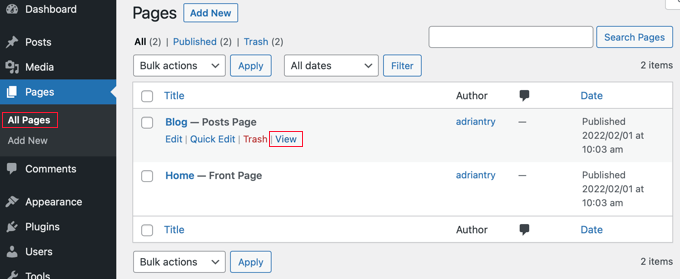
A aparência destas páginas depende do seu tema do WordPress, e você pode querer configurar estas definições.
Por exemplo, se o seu tema tiver um menu de navegação, você notará que o WordPress adicionou automaticamente as novas páginas Blog e Início. Caso contrário, consulte o nosso guia para iniciantes sobre como adicionar um menu de navegação no WordPress.

Personalizando sua Página Inicial
Até agora, sua nova página inicial está em branco. Agora é hora de adicionar informações sobre sua empresa, produtos e serviços e informar aos seus visitantes como eles podem entrar em contato com você.
Você pode aprender como fazer isso em nosso guia sobre como criar uma página inicial personalizada no WordPress. No Método 1, mostramos como usar o editor de blocos para adicionar imagens de capa, colunas, tabelas, texto e mídia, galerias e muito mais.
Você também encontrará muitas ideias criativas de personalização em nosso guia sobre como editar uma página inicial do WordPress de forma fácil e eficaz.
Personalizando sua Página de Blog
Se você estiver satisfeito com a aparência da sua página de blog, seu trabalho estará concluído.
No entanto, se você estiver usando atualmente um tema baseado em blocos, você também pode personalizar sua página de blog visitando a tela Aparência » Editor no painel do WordPress.
Uma vez lá, selecione a opção ‘Páginas’ na coluna esquerda do editor de site completo.

Isso abrirá uma lista de todas as páginas do seu site na coluna esquerda.
A partir daqui, selecione a opção de página ‘Blog’ e clique na prévia da página à direita para começar a personalizar sua página de blog.

Agora você pode clicar no botão ‘+’ para adicionar blocos no canto superior esquerdo da tela e adicionar blocos de sua escolha à página.
Além disso, você pode alterar a cor de fundo, texto ou link da sua página de blog clicando no ícone ‘Estilos’ no canto superior direito da tela.
Isso abrirá um painel de blocos à direita, onde você pode clicar na aba ‘Tipografia’ para alterar a cor do texto, na aba ‘Cores’ para alterar a cor de fundo e na aba ‘Layout’ para configurar as dimensões da sua página de blog.

Quando terminar, não se esqueça de clicar no botão ‘Salvar’ na parte superior para armazenar suas configurações.
Agora, você pode visitar sua página de blog do WordPress para ver como ela fica.

No entanto, se você estiver usando um tema clássico, precisará usar o Método 2 para personalizar sua página de postagens do blog.
Método 2: Criando uma Página Personalizada para Posts de Blog com um Construtor de Arrastar e Soltar (Recomendado)
Um plugin de construtor de temas permite que você crie facilmente um tema personalizado do WordPress sem nenhum código. Isso inclui a capacidade de criar e personalizar uma página separada para postagens de blog.
Instalando o SeedProd Theme Builder
Primeiro, você precisa instalar e ativar o plugin SeedProd. Para mais detalhes, veja nosso guia passo a passo sobre como instalar um plugin WordPress.
SeedProd é o melhor construtor de páginas WordPress drag-and-drop para empresas, blogueiros e proprietários de sites. Ele também possui um designer de temas que permite personalizar facilmente sua página de blog e muito mais.
Você pode ler nossa análise completa do SeedProd para mais detalhes.
Após a ativação, visite a página SeedProd » Configurações para inserir sua chave de licença. Você pode encontrar essas informações em sua conta no site do SeedProd.

Depois disso, é hora de criar um tema WordPress personalizado. Isso é muito mais simples do que parece.
Criando um Tema WordPress Personalizado
Primeiro, você precisa visitar a página SeedProd » Theme Builder. Aqui, você usará um dos temas prontos do SeedProd como ponto de partida. Isso substituirá seu tema WordPress existente por um novo design personalizado.
Você pode fazer isso clicando no botão ‘Themes’.

Agora você verá uma lista de temas projetados profissionalmente que são feitos para diferentes tipos de sites.
Por exemplo, existem modelos chamados 'Negócios Modernos', 'Agência de Marketing' e 'Tema para Corretor de Hipotecas'.
Dê uma olhada nas opções e selecione uma que melhor atenda às suas necessidades clicando no ícone de marca de seleção.

Depois de escolher um tema, o SeedProd gerará todos os modelos de tema, incluindo um para o seu índice de blog e um para sua página inicial.
Estas não são apenas páginas vazias, mas vêm configuradas com layouts atraentes e conteúdo de espaço reservado que é fácil de personalizar.

Neste tutorial, mostraremos como personalizar os modelos da página inicial e do índice do blog.
Você também pode gostar de personalizar outros modelos. Para saber como fazer isso, consulte nosso guia para iniciantes sobre como criar facilmente um tema personalizado do WordPress.
Personalizando sua Página Inicial
Depois de gerar seus modelos de tema, você pode editá-los usando o construtor de temas do SeedProd. Começaremos com o modelo da Página Inicial.
Basta clicar no link ‘Editar Design’ abaixo da página inicial para começar.

Isso abrirá o arquivo do modelo no construtor de temas do SeedProd.
Este simples construtor de arrastar e soltar mostrará uma prévia ao vivo da sua página à direita e uma barra de ferramentas de blocos à esquerda.

Você pode personalizar qualquer bloco clicando nele, arrastando blocos para cima e para baixo com o mouse e adicionando novos blocos à página.
Escrevemos um guia completo sobre como criar uma página inicial personalizada no WordPress. Basta rolar para baixo até o Método 2 para aprender como personalizar sua página inicial usando o SeedProd.
Personalizando sua Página de Blog
O construtor de temas SeedProd também oferece muitas maneiras de personalizar sua página de índice de blog.
Comece clicando no link ‘Editar Design’ abaixo da página.

Você verá o mesmo painel de visualização à direita e a barra de ferramentas à esquerda. Você pode personalizar a página do blog da mesma forma que fez com a página inicial.
Por exemplo, ao clicar no título, você poderá ver todas as suas configurações. Você pode editar o texto, alterar o alinhamento e o tamanho da fonte, e muito mais.

Quando terminar, você precisará clicar no ícone ‘Blocos’ para retornar à barra de ferramentas.
O construtor de temas SeedProd oferece blocos adicionais de Partes de Modelo, como um bloco de Posts, que exibe uma lista dos seus posts de blog.
O bloco de Posts já foi adicionado ao modelo de índice de blog para você e, neste modelo, o bloco exibe seus posts em duas colunas. Podemos alterar isso para uma única coluna.
Simplesmente clique no bloco de Posts e, em seguida, altere a configuração ‘Colunas’ para 1.

O layout mudará imediatamente para uma única coluna.
Ao rolar pelas configurações do bloco de Posts, você encontrará interruptores que permitem escolher se deseja exibir ou não a imagem de destaque e o título do post. Você também pode escolher qual tag de cabeçalho usar para o título do post.
Há também opções para exibir diferentes metadados de post. Você pode ativar a data de modificação, autor, data e hora de publicação e a contagem de comentários.

Aqui estão mais algumas maneiras de personalizar seu índice de blog:
- Você pode filtrar o índice por tipo de post, categoria, tag ou autor.
- A ordem de classificação dos posts pode ser alterada.
- Você pode escolher quantos posts são exibidos em uma página.
- Você pode ativar/desativar o resumo do post e personalizar seu comprimento.
Depois de terminar de personalizar sua página de blog, certifique-se de clicar no botão 'Salvar' na parte superior da tela. Em seguida, você pode retornar à lista de modelos clicando no ícone 'X'.
Habilitando o Tema SeedProd
Depois de terminar de personalizar os modelos do tema, você precisará publicar o novo tema personalizado.
Simplesmente ative a configuração 'Habilitar Tema SeedProd' para a posição 'SIM'.

Você verá imediatamente uma notificação de que as configurações da página inicial e de blog do WordPress precisam ser alteradas. Ao clicar no botão 'OK', essas configurações serão alteradas para você.
Agora você pode visitar seu site para ver sua nova página inicial e página de blog. É assim que a página de índice do blog aparece em nosso site de demonstração.

Bônus: Exiba seus Posts Recentes no WordPress
Depois de criar uma página de blog separada, você ainda pode exibir alguns posts recentes em sua página inicial para incentivar os usuários a explorar mais seu site.
Para fazer isso, abra sua página inicial no editor de blocos do WordPress. Uma vez lá, clique no botão 'Adicionar Bloco' no canto superior esquerdo da tela para abrir o menu de blocos.
A partir daqui, simplesmente adicione o bloco 'Posts Recentes' à página. Depois de fazer isso, você pode personalizar a lista de posts recentes para exibir resumos de posts, nomes de autores e datas de acordo com seu gosto.

Finalmente, clique no botão 'Publicar' na parte superior para armazenar suas configurações. Agora, alguns de seus posts recentes ainda serão exibidos na página inicial para garantir que os usuários passem mais tempo em seu site.
Para mais informações, você pode ver nosso tutorial sobre como exibir posts recentes no WordPress.
Esperamos que este tutorial tenha ajudado você a aprender como criar uma página separada para posts de blog no WordPress. Você também pode querer aprender como adicionar status de post personalizado para posts de blog no WordPress ou conferir nossa lista dos melhores plugins de posts relacionados para WordPress.
Se você gostou deste artigo, por favor, inscreva-se em nosso Canal do YouTube para tutoriais em vídeo do WordPress. Você também pode nos encontrar no Twitter e no Facebook.





Maria
AJUDA POR FAVOR: Criei uma PÁGINA DE BLOG usando PÁGINAS. Adicionei-a ao menu de navegação e defini-a como blog nos atributos da página.
Escrevi uma postagem, mas ela não aparece na página do blog. Alguma sugestão sobre o que estou fazendo de errado. Tenho a última atualização do Wordpress usando um MacBook pro.
Obrigado
Stephanie
Criei com sucesso uma página inicial e uma página de blog mostrando as últimas postagens, ou seja, 10. Há alguma maneira de mostrar mais ou pelo menos chegar ao Arquivo de postagens? Mesmo aumentando o número, isso não parece mudar. Obrigado.
andrea
Oi, segui isso, faz muito sentido. O problema está na minha página de criação de MENU e nesta página para a qual você nos direciona. Não vejo a página do BLOG ou a página inicial que criei!! É tão frustrante e meu web designer não me ajuda. Algum motivo pelo qual o wordpress não mostra todas as páginas ou postagens que faço?
por favor ajude
geetha
Oi
Eu tenho uma página no WordPress. O menu é Início, Blog, Sobre mim e Contato.
Estou tentando adicionar outra página como a do "Blog" – obviamente com outro título, onde posso ter diferentes tópicos/títulos. Atualmente estou usando um WordPress gratuito.
Basicamente, eu quero mais posts de blog para que eu possa classificar minha escrita sob um único site WordPress.
Por favor, ajude.
Atenciosamente,
Geetha.
Lauren
Muito útil, exatamente o que eu estava procurando!
MFH
Obrigado, há alguma maneira de adicionar recursos de design adicionais à página do blog? Estou usando um tema filho do Divi e configurei uma página de blog, mas todos os elementos de design são apagados quando designo a página como página de blog, apenas o cabeçalho principal básico e as postagens são exibidas.
Nick tann
Vejo como isso adiciona uma página de blog, mas eu adiciono vários posts de blog à mesma página? É assim que funciona? Existe uma maneira de eu emular um site tipo blog em uma das minhas páginas, como um diário contínuo?
WPBeginner Support
Olá Nick,
Não, você criaria suas postagens de blog normalmente e elas aparecerão automaticamente nesta página. Sim, isso permitirá que você mantenha suas postagens de blog em uma página separada, como um diário contínuo.
Admin
Bob
Isso foi muito útil. Obrigado. bob
kalpana
Obrigado pelo conteúdo… foi muito útil para mim
mahbub
Muito obrigado
Melissa
Obrigado!
Antony Ramirez Ferrigno
That was very well explained for a total beginner like me!
Cheers
Asumpta
Isso foi incrivelmente útil para mim, especialmente como iniciante. Obrigado
Chris
Segui seu vídeo e ajustei meu permalink para /blog/%postname%/ e tudo funciona bem quando clico em cada postagem, mas tenho 10 páginas de postagens e quando clico na próxima página na parte inferior do meu blog para ver meu próximo conjunto de postagens, recebo uma página de erro 404 não encontrada.
Ele retorna meu permalink como meu domain.com/blog/page/2/, que é um erro 404. Como faço para corrigir isso?
Como faço para corrigir isso para que eu possa ver as próximas páginas de postagens?
Bo
Se você publicou postagens antes de adicionar sua página de blog, precisará fazer um redirecionamento 301 em todas as postagens mais antigas para redirecioná-las para o novo caminho 'blog'.
Adnan sami
Muito obrigado por este tipo de ajuda. Funciona bem com meus blogs e negócios online
WPBeginner Support
You are welcome
Admin
Emma Pacecca
Oi!
Eu entendo como criar a página separada para posts do blog, mas estou me perguntando se posso criar várias páginas para posts do blog em diferentes categorias – assim posso adicionar blogs relacionados a viagens na página de viagens, estilo de vida na página de estilo de vida, etc.?
Qualquer ajuda seria muito apreciada!
Obrigado!
WPBeginner Support
Por favor, dê uma olhada em como adicionar tópicos nos menus de navegação do WordPress
Admin
geetha
Oi
Por favor, me avise se você resolveu isso. Preciso da mesma ajuda.
JANITA
Você acabou de me salvar HORAS. Obrigado!
UT
Oi,
Eu criei uma página de blog no meu site, mas ela não parece estar atualizando com os posts que estou publicando nela. Além disso, preciso que o link do blog vá para uma página separada e não faça parte da página principal do site. Isso é possível?
Obrigado
UT
Olá,
Criei a página do blog, mas quando insiro posts, eles não aparecem na página do blog. Além disso, embora eu tenha o link da página do blog no menu principal da minha página inicial, quando clico na página, quero que ela vá separadamente e não faça parte do tema da página principal. Isso é possível?
Meu site é
Valeu
Lauri Rottmayer
Thank you so much! So easy but it was totally eluding me.
Valerie
@wpbeginner Você salvou o dia! Eu tive um problema com isso por meses e pensei que era inteligente o suficiente para descobrir, mas estava lutando! Isso ajudou a corrigir o problema e, embora ainda fosse fácil, eu nunca saberia como navegar sem este artigo. Obrigado!
WPBeginner Support
Hey Valerie, glad you found it useful You may also want to subscribe to our YouTube Channel for WordPress video tutorials.
You may also want to subscribe to our YouTube Channel for WordPress video tutorials.
Admin
Kasey
Olá, criei uma página "Home" e também uma página "Blog Posts", mas quero que meus posts apareçam na minha página inicial, bem como na minha página de posts do blog. Como eu faria isso?
Mar
Olá
Eu realmente não consigo encontrar para onde ir. Posso adicionar uma nova página, mas então ela fica completamente diferente da sua tela? existem outras maneiras de fazer isso?
Karen
Muito obrigado por este vídeo!!! Eu sabia que era algo simples, mas não conseguia de jeito nenhum encontrar a configuração certa. Você é um salva-vidas!!
WPBeginner Support
You are welcome Don’t forget to subscribe to our YouTube Channel for WordPress video tutorials.
Don’t forget to subscribe to our YouTube Channel for WordPress video tutorials.
Admin
Princess Valera
Olá,
Quero perguntar algo, meu WordPress não tem Configurações de Leitura, tem apenas Configurações de Escrita. O que posso fazer? Alguma ajuda? Espero que você responda a isso.
Obrigado!
Alissa
Eu também tive esse problema, você tem que acessar as Configurações através do Painel do WordPress (WP Admin) e há uma opção de Leitura lá.
Corey
Como encontro o WP Admin? Estou tendo o mesmo problema.
WPBeginner Support
Olá Corey,
Por favor, veja nosso guia sobre como encontrar o URL de login do seu WordPress.
Eric A. Flores
Ótimo! Era exatamente o que eu precisava saber. Muito apreciado!
WPBeginner Support
De nada, certifique-se de nos seguir no Twitter para receber mais dicas e truques do WordPress.
Admin
Brandon
Olá, então, eu já fiz uma página inicial, bem como muitas outras páginas. Mas minha pergunta é, eu quero postar em mais de UMA página.. Exemplo, eu escrevo sobre escola E vida e quero que elas postem em páginas separadas que eu criei. Como posso fazer isso? Obrigado!
WPBeginner Support
O WordPress vem com um recurso integrado chamado Categorias. Ele permite que você crie posts e os organize em diferentes categorias. Sua página inicial pode mostrar todos os seus posts. Mas você também terá páginas de arquivo de categoria, onde os usuários poderão ver todos os posts arquivados sob aquele tópico específico. Por favor, veja nosso guia sobre como adicionar tópicos aos menus de navegação no WordPress
Admin
Anjali Kulkarni
como o quê
WPBeginner Support
Olá Anjali,
Edited the comment, thanks for pointing this out
Shashank Naithani
Olá Syed,
Eu já fiz isso e gostaria de saber se depois de mudar minha página de postagem de blog para notícias, o URL está ficando assim http://localhost/wp-yfu/news/
no entanto, quando clico na postagem, o URL muda para http://localhost/wp-yfu/hello-world/
Como posso mudar o URL para http://localhost/wp-yfu/news/hello-world/
WPBeginner Support
Você pode ir em Configurações » Links Permanentes e clicar em estrutura personalizada para adicionar /news/ como um prefixo aos seus posts de blog. Assim:
/news/%postname%/
Admin
Toby Akuj
Obrigado por este excelente tutorial. A página inicial estática requer um URL distinto do URL do site. Como faço para que a página inicial estática (www.example.com/home/) seja realmente a página inicial (www.example.com)? Precisa ser através de um redirecionamento de URL, ou existe uma maneira mais limpa?
WPBeginner Support
Vá para Configurações > Leitura e selecione a página que você deseja definir como sua página inicial clicando no menu suspenso ao lado da opção 'Página inicial'. Não se esqueça de salvar suas alterações.
Admin
Chinedu Godwin
Como eu crio uma página totalmente nova, onde posso postar coisas e engajar as pessoas a comentarem nela, seria diferente da minha página inicial normal do Blog… Pretendo chamar a página de “comunidade…"
Rei
@wpbeginner, é possível comandar uma página para ter uma categoria de posts de blog?
Ex. Eu quero que minha página "um dia na vida de Rei" tenha seus próprios posts de blog
WPBeginner Support
Todas as categorias no WordPress têm suas próprias páginas. Você pode arquivar todos os posts sob a categoria “dia na vida de Rei” e, em seguida, adicionar essa categoria ao seu menu de navegação. Veja nosso guia sobre como adicionar tópicos no menu de navegação do WordPress
Admin
Ron Levis
Estou tentando adicionar uma página de Blog ao meu site existente com várias páginas. Já tenho uma página “Home”. Preciso criar uma 2ª página “Home”, ou seja, ‘Home do Blog’ ou algo assim? Quando tentei publicar a nova Página para o Blog, o link simplesmente levava os visitantes da página para a página inicial do meu site principal. Obrigado!
WPBeginner Support
Por padrão, o WordPress tem posts (entradas em um blog) e páginas. Veja nosso guia sobre diferença entre posts vs. páginas.
Você pode criar diferentes páginas estáticas. Por exemplo, você pode criar uma página estática para ser usada como sua página inicial. Você também pode criar uma página separada para posts de blog. Esta página de posts de blog não tem conteúdo próprio. Ela é simplesmente usada para exibir posts publicados em seu blog.
Admin
Samantha
Oi! obrigado pelo tutorial, você pode fazer um sobre o Blogger também?
Daisy
Oi!
Isso foi muito útil! Obrigado!
Tenho apenas uma pergunta rápida…
Na minha página inicial, quero mostrar, digamos, 6 dos meus posts mais recentes e depois ter uma página pai com todos os meus posts aparecendo nela também, isso é possível??
Obrigado,
Daisy
Alaa
Olá
Acabei de criar um blog no WordPress, e tudo está indo bem até agora, exceto que meus posts que aparecem na página inicial não linkam para outras páginas. por exemplo, quando posto um blog sobre beleza, quero que ele link para a página de beleza também, mas isso não está funcionando comigo. por favor, ajude! como eu linko cada post para a página relacionada, bem como mostro na página inicial?
Obrigado
Alaa
WPBeginner Support
Você precisa organizar seus posts em categorias ou tags. Então você pode adicionar esses tópicos à sua barra de navegação. Veja nosso guia sobre como adicionar tópicos no menu de navegação do WordPress.
Admin
Sara
Olá,
Eu queria saber se é possível criar mais de 5 páginas estáticas em um site de blog? Eu não consegui fazer isso. Esse é o número máximo de páginas que você pode colocar?
WPBeginner Support
Não, você pode criar quantas páginas quiser.
Admin
Amin
Olá, quero mostrar menos palavras nas páginas de postagem. todo o conteúdo é mostrado na página de postagem e eu quero mostrar menos.
Por favor, me ajude!
Christian
This video and explanation is so clear and helpful. But it still doesn’t work with me
Eu não tenho um modelo para blog, mas sigo todos os outros passos cuidadosamente.
O resultado é que, quando estou na minha página inicial estática e pressiono o botão de blog no menu superior direito, a nova janela que se abre fica toda em branco, exceto que diz 'test' no canto superior esquerdo.
Alguém já tentou isso e sabe como consertar?
Agradeço antecipadamente.
Página é um modelo - Você Precisa Criar uma Postagem
O que parece estar acontecendo com isso é que a criação da página é apenas um modelo e não exibirá nenhum texto ou conteúdo que você escrever no editor WYSIWYG da página.
Se você postar um 'post' de teste e publicá-lo, esse post aparecerá como um item de postagem de resumo regular nessa página.
Publique 2-3 posts de teste e você verá os posts listados na página do blog. Sem nenhum post, você obterá uma página quase em branco com algo como "não encontrado" e uma caixa de pesquisa abaixo dela.
Isso ajudou?
Momo
Isso não está funcionando. Eu ainda não tenho a página inicial como meu blog e para ser vista no menu da página
Raju Ferdiansyah
olá, ótimas dicas.
Gostaria de perguntar como fazer minha url ficar assim
meudominio.com/tutorial-web/post.html e não meudominio.com/categoria/tutorial-web/post.html
e se meu visitante for para meudominio.com/tutorial-web/, ele encontrará todos os posts da categoria 'Tutorial Web' naquela página.
desculpe meu inglês ruim
Obrigado pelo seu tutorial, seu site é incrível para iniciantes como eu
WPBeginner Support
Você pode querer dar uma olhada em nosso guia sobre usar estrutura de URL amigável para SEO no WordPress.
Admin
Katy Pollard
Procurei em todo lugar por isso e você finalmente me respondeu! Obrigado!
Nick
Perfeito! Era exatamente o que eu queria saber. Muito obrigado!
WPBeginner Support
Glad you found it helpful.
Admin
Maarten
Mesma coisa aqui! Exatamente o meu problema! Muito útil mesmo.
Roderick Stirling
Legal! Obrigado.
Raymond
Olá! Gostaria de saber como fazer um “resumo” de todos os blogs que você postou? Por favor, me ajude
Pradeep Sahoo
a página do blog está indo para a página principal, ou seja, a página inicial.
por que eu não sei, alguma sugestão??
Vikram Chouhan
funcionou muito bem, obrigado
Muhammad Ali Pasha
O vídeo foi muito útil, estou preso em mais um problema à frente dele, é que todos os posts aparecem na página do blog, mas o permalink deles não mostra o nome da página BLOG nele, é como
meusite.com/nomedopost e não
meusite.com/blog/nomedopost... você pode me ajudar nisso?
WPBeginner Support
você pode editar permalinks visitando a página Configurações » Permalinks. Lá você pode marcar a caixa de estrutura personalizada e usar /blog/%postname%/ como sua estrutura de permalink. Por favor, note que isso mudará todos os seus URLs do WordPress, o que pode ser ruim para SEO.
Admin
tirza
Meu Deus, obrigada!!!!!! Eventualmente poderei postar o vlog sobre eu finalmente conseguir criar UMA PÁGINA, SIM, SIM, SIM
Patch Welling
Sou novato em WP e seu tutorial é o mais útil que encontrei até agora para reconstruir meu site. Obrigada.
WPBeginner Support
Fico feliz que tenha achado útil.
Admin
jayps
Olá, sou novo no WordPress. Fiz isso exatamente e terminei de personalizar minha página inicial. Quando fui personalizar minha página de Posts, não consigo ver o "Template" e seu respectivo menu suspenso em "Atributos da página".
Isso é por causa do tema? Existe alguma maneira de eu criar um template para minha página de Posts para que eu possa personalizar a página onde meus blogs serão postados?
Obrigado
Dana
@wpbeginner – Tutorial incrível, muito útil. Agora gostaria de pedir seu conselho sábio sobre uma questão: criei uma página separada de notícias/blog e tudo está funcionando bem. Na minha página inicial de largura total, exibo um pouco de todas as minhas páginas (serviços, sobre nós, contato etc.). Mas COMO faço para exibir os posts da seção de notícias de volta na página inicial (tenho 4 blocos com apenas o título e o h1 do artigo de notícias)?
Obrigado!